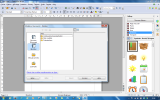Présentation des éléments de la fenêtre OpenOffice 4
Fondamental :
Fenêtre OpenOffice 4 et ses éléments :
Le menu du haut est constitué par un menu déroulant (1) (semblable à Word 2003) :
Fichier, Edition, Affichage, Insertion, Format, Outils, tableau, Fenêtre, ?
En-dessous une série d'icônes rangés dans des barres d'outils (2)
Une icône actionne une commande (ou fonction) spécifique du logiciel : ex : Gras accentue les caractères du texte sélectionné, le rendant ainsi plus visible :
A droite un volet de propriétés avec d'autres icônes (3) :
Le menu Fichier : on y retrouve les fonctions Nouveau, Ouvrir, Derniers documents utilisés, Fermer (ferme le document), Enregistrer, Imprimer, Quitter (ferme le programme Word)... :
Le volet de propriétés (3) montre des icônes relatives à l'objet sélectionné (insertion d'images, de dessin, de graphiques...) :
Barre flottante (4) : S'ouvre également quand on insère une image...
Galerie d'arrière-plans, de diagrammes, puces, symboles... :
Boîte de dialogue :
Si vous sélectionner dans le menu une commande suivie d'une flèche, une nouvelle fenêtre s'ouvre (boîte de dialogue) : elle peut être déplacée (glisser-déplacer) et comporte souvent des onglets : ceux-ci ont chacun des commandes et des options : exemple Fenêtre paragraphe :
Clic droit : quand on fait un clic droit sur mot, une phrase, un menu, appelé menu contextuel, apparaît : il montre uniquement les commandes utilisables.
Exemple ci-dessous de clic droit sur un mot dont l'orthographe est à corriger : il suffit de pointer la ligne de commande voulue et de cliquer dessus :
Modèles : les modèles disponibles sont affichés, certains sont en ligne (sur Internet) :